给文件夹设置密码,win10怎么给文件夹设置密码?
来源:game773整合
作者:
时间:2024-03-12 20:03
小编:773游戏
大家在使用电脑的时候,应该都有这种烦恼,因为电脑属于私人物品,里面可能有一些个人隐私,所以基本都不希望别人用自己的电脑。但是呢,同事家人等等,有时候用一下也无法避免。所以,就很多人想到了,在电脑里建一个文件夹,然后设置密码,里面就放置自己的隐私文件等等,就不用担心别人用电脑了。如果你也有兴趣的话,下面就来看看怎么给文件夹设置密码!

win10怎么给文件夹设置密码
方法一:
1、 找到需要加密的文件夹,右键选择添加到压缩文件
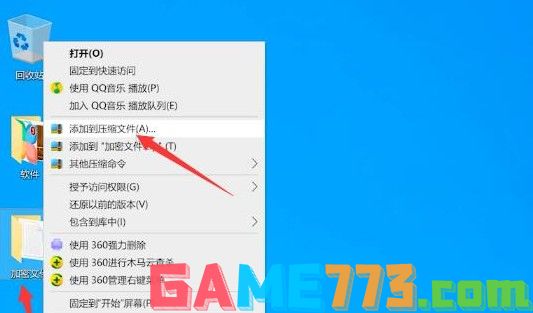
2、 弹出压缩界面的时候,点击选择自定义,点击添加密码
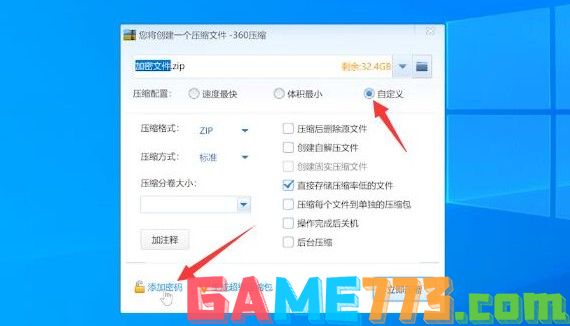
3、 然后,在密码界面中,输入密码并确认,再点击确认

4、 回到压缩界面之后,点击立即压缩
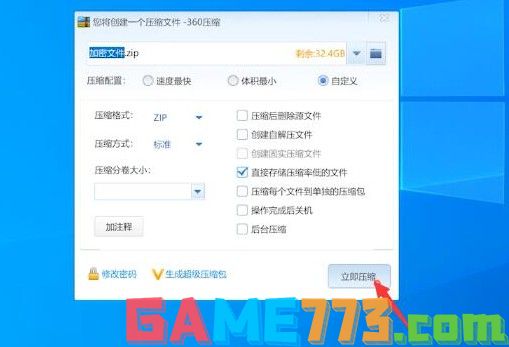
5、 最后,这个需要加密的文件就压缩完成了,再次的打开查看就需要密码了,十分安全
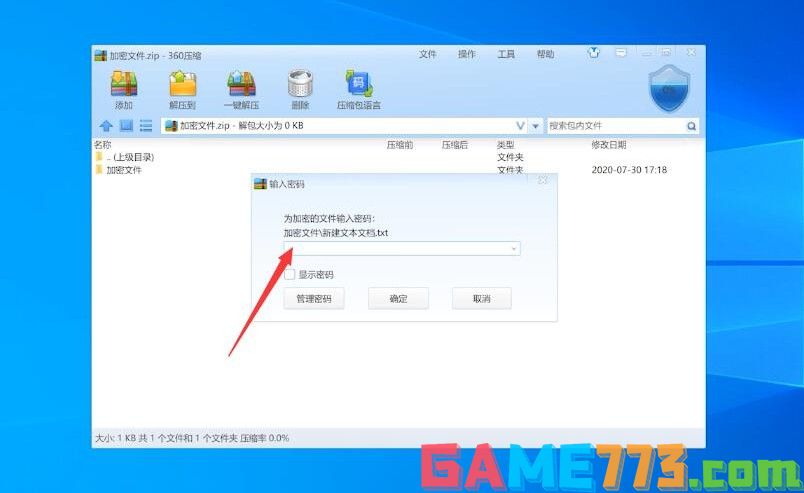
方法二:
1、 右键需要加密的文件夹,点击打开属性页面,选择高级按钮

2、 然后,勾选加密内容以保护数据,点击确定
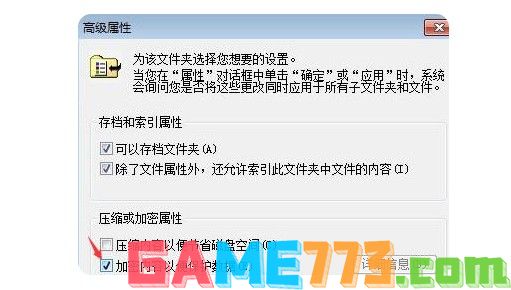
3、 弹出如图界面后,勾选将更改应用于此文件、子文件及文件夹,点击确定
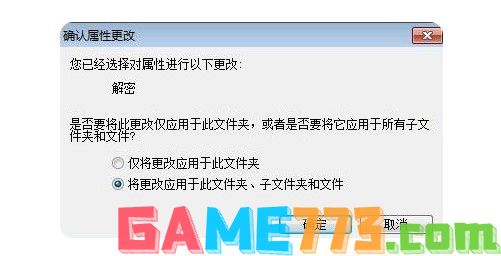
4、 最后,稍等片刻即可得到加密的文件夹,加密完毕后,页面也会有提示

方法三:
1、 首先,下载加密文件,批处理加密文件,比如说locker.bat
2、 点击选择“编辑”,就可以看到“你的密码在这里改”,进行密码设置就可以了
3、 然后,再次双击locker.bat,即可看到Privatede文件夹,也就是刚刚加密的文件夹
通过上面的步骤,应该就可以学会给文件夹设置密码了。其实,我们在工作或者生活的时候,电脑中都有很多数据比较重要的,需要好好保存,所以掌握这个设置密码的技巧就非常有用了。如果你觉得有必要备份的话,还可以云端备份,也十分不错的。好啦,的文章就到这里了。
上文即是给文件夹设置密码,win10怎么给文件夹设置密码?的全部内容了,文章的版权归原作者所有,如有侵犯您的权利,请及时联系本站删除,更多给文件夹设置密码相关资讯,请关注收藏773游戏网。
下一篇:最后一页














